如何手动更新 WordPress、插件和主题
已发表: 2018-05-08WordPress 更新非常重要,您应该始终更新您的 WordPress 版本、插件和主题。 每次更新时,WordPress 都会添加一些功能、提高安全性、修复错误等等。 自托管 WordPress 的好处是,如果有可用更新,您将自动收到通知。 更新 WordPress 版本非常容易,可以从您的 WordPress 管理仪表板完成。 但是,在某些情况下,一键更新不起作用,用户会收到“更新失败”错误。 如果发生这种情况,您需要手动更新 WordPress 版本。
在本文中,我们将向您展示如何手动更新您的 WordPress 版本、主题和插件。
备份您的数据库和文件
在开始更新您的 WordPress 网站之前,您应该始终对您的网站和数据库进行完整备份。 如果您做错了什么,您可以随时恢复到旧版本。 如果您的托管服务提供商不提供每日备份选项,您可以使用 BackUpBuddy 轻松对您的网站进行完整备份。
好的,是时候开始手动更新 WordPress 版本了。
1.手动更新WordPress
首先,从 WordPress.org 网站下载 WordPress 最新软件的新副本并将其解压缩到您的桌面。 解压后,你会看到一个名为wordpress的文件夹。 如果您没有安装 FTP 软件,请从 FileZilla 下载并安装到您的计算机上。
如果您使用 cPanel 托管,您可以轻松创建 FTP 帐户。 要创建一个新的 FTP 帐户,请转到您的主机 cPanel 并找到 FTP 帐户选项,然后从那里创建一个新的 FTP 帐户。 如果您已有 FTP 帐户,则无需创建新帐户。
现在您需要使用计算机上的 FTP 客户端连接您的站点。 连接后,转到您网站的根文件夹。 现在上传wordpress文件夹中的所有文件,然后从您的计算机复制到您网站的根文件夹。
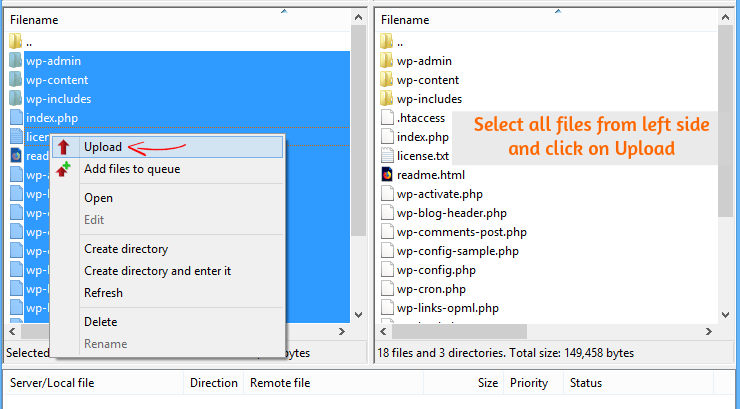
在上传期间,它会询问您是否要覆盖旧文件。 然后选择覆盖选项并单击确定。 这是您可以遵循的屏幕截图。 通过这样做,所有旧的 WordPress 文件都将被新文件覆盖。 这是更新 WordPress 网站的最快方法。
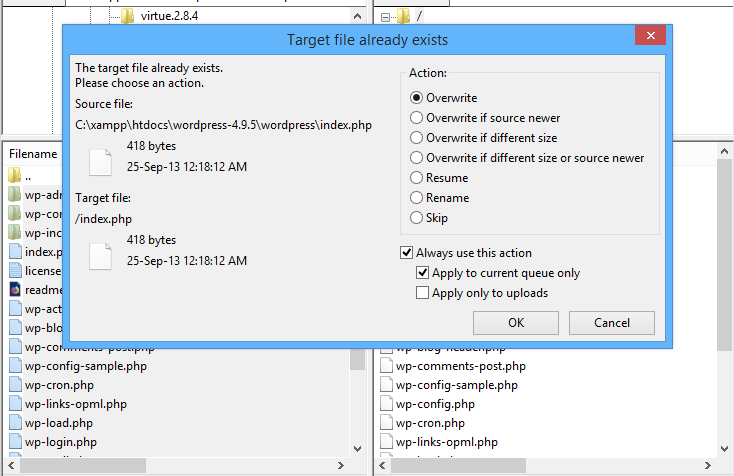
上传完成后,现在您需要更新您的 WordPress 数据库。
更新 WordPress 数据库
手动更新您的 WordPress 网站后,您需要更新您的 WordPress 数据库。
如果您很长时间没有更新您的 WordPress 版本,您将被要求更新您的 WordPress 数据库。 如果您没有看到任何数据库更新消息,请不要惊慌。
如果您收到需要更新数据库的通知,请登录您的 WordPress 管理面板并单击更新 WordPress 数据库。
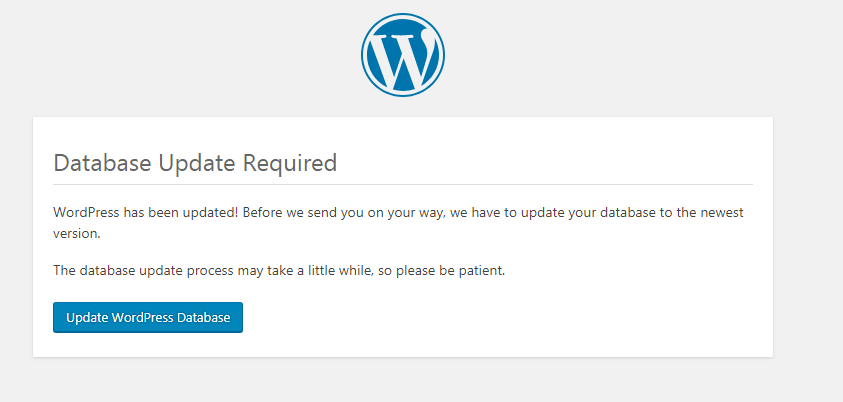
此过程可能需要几分钟。 在此之后,您可以登录到您的 WordPress 网站以确保一切正常。

而已。 您已成功手动将 WordPress 更新到最新版本。
2.使用 FTP 手动更新 WordPress 插件
手动更新 WordPress 插件是一个非常简单的过程,它与更新 WordPress 版本相同。 如果您还没有完整备份 WordPress 站点和数据库,则需要进行备份。
首先,下载您要更新的插件的新副本。 例如,我们正在使用 Yoast SEO 插件。 下载后,在电脑上解压,你会在存档文件中找到一个名为wordpress-seo的文件夹。
现在使用 FTP 客户端将您网站的根目录与您的计算机连接起来。 通过 FTP 连接到您的网站后,转到wp-content/plugins/plugin-name 。 在那里,您需要使用 FTP 客户端将旧文件替换为新文件。
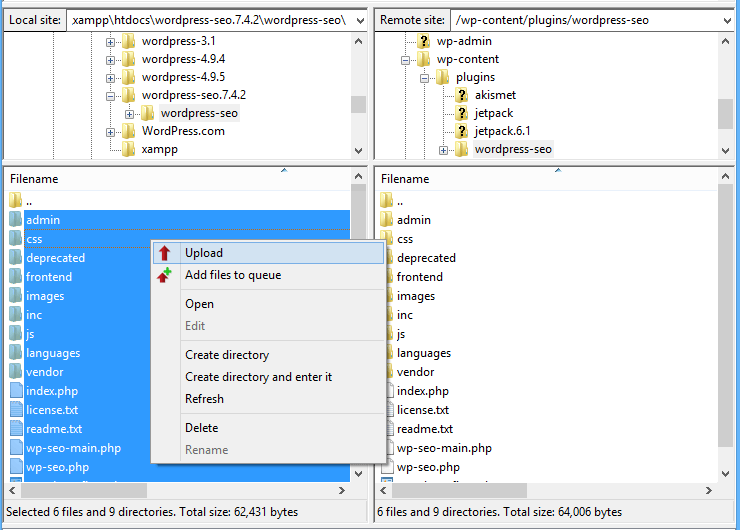
从wordpress-seo文件夹中,选择所有文件并单击上传,它将开始上传文件。 在上传期间,它会要求您覆盖这些文件,然后单击覆盖和确定。
现在登录到您的 WordPress 站点并转到Dashboard> Plugins> Installed Plugins以验证插件是否已更新到最新版本。 而已。 您已成功手动更新 WordPress 插件。
3.手动更新WordPress主题版本
如果您想升级您的 WordPress 主题版本,我们强烈建议您对您的网站和数据库进行完整备份。
如果您直接升级您的主题版本,您将丢失您对旧版本主题所做的所有自定义。 我们建议您将自定义或代码保存到计算机上的记事本文件中,以便在升级主题版本后,您可以轻松应用到新主题。
首先,下载您要升级的主题的 zip 文件并将文件解压缩到您的计算机上。 然后,只需通过 FTP 客户端将您的计算机连接到网站。 连接后,转到wp-content/themes/theme-name并通过上传解压缩的主题文件将旧主题替换为新主题。 它与上述过程相同。
现在,登录到您的 WordPress 站点并转到Appeanence> Themes并验证主题是否已更新。
结论
更新 WordPress 版本、主题和插件是必不可少的。 WordPress 使这个更新过程变得简单。 您只需要登录到您的 WordPress 仪表板并单击更新。
但很多时候,一键更新过程失败,站点显示维护页面。 这就是为什么用户很少将他们的 WordPress 网站升级到新版本软件的原因。 如果自动更新功能不起作用,您可以手动更新您的 WordPress 版本、主题和插件。 在本文中,我们向您展示了如何手动升级 WordPress 网站的分步过程。
如果本教程帮助您手动将 WordPress、插件和主题版本更新到最新版本,请与您的朋友分享。 如果您遇到有关本教程的任何问题,请在下面发表评论。
*这篇文章可能有附属链接,这意味着如果您选择通过我的链接购买,我可能会收到少量费用(您无需支付额外费用)。 这有助于我们保持 WPMyWeb 正常运行并保持最新状态。 感谢您使用我们的链接,我们非常感谢! 学到更多。
